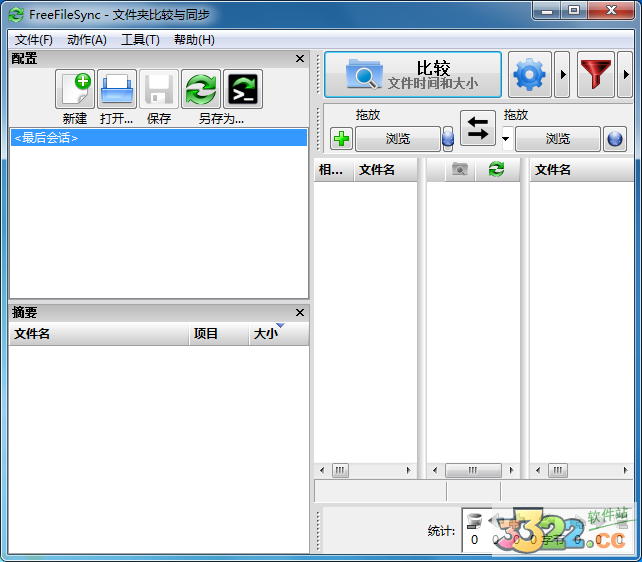
使用教程:
1、运行FreeFileSync后,拖拽要同步的文件夹到左侧,即可自动添加该文件夹的路径到程序中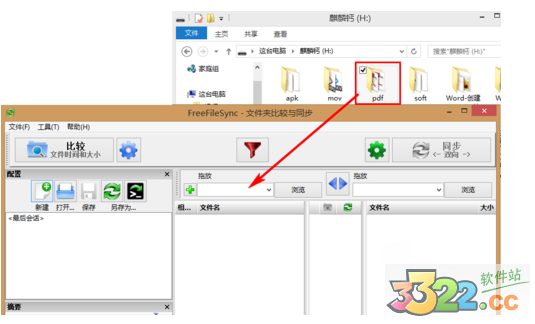
2、同第一步一样,添加要同步的第二个文件夹,然后点击 比较 (默认的是只比较同名文件的创建时间及大小,可以点击比较后面的齿轮自行设置)
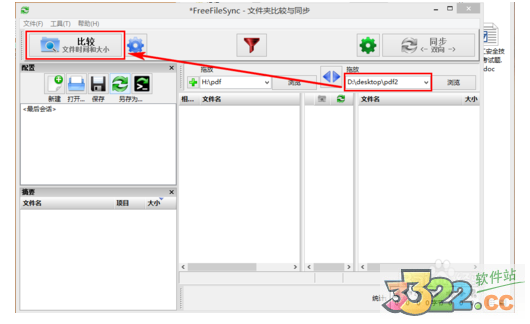
3、对两个文件夹中的文件差异,会自动显示在下方的左右两个框中。左侧文件夹有的,会显示在左侧,右侧文件夹有的,会显示在右侧。点击上方 同步 左侧的齿轮图标,即可打开 同步 选项
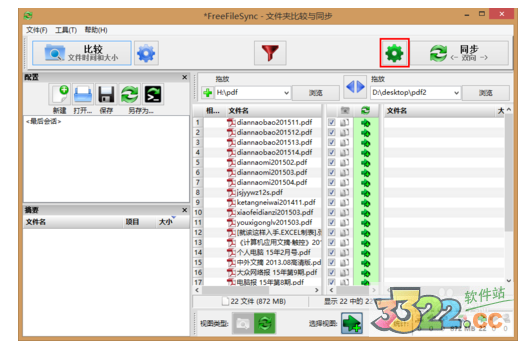
4、根据需要选择适合自己的同步方式,以及同步文件的方法和错误的处理方式,然后点击 确定
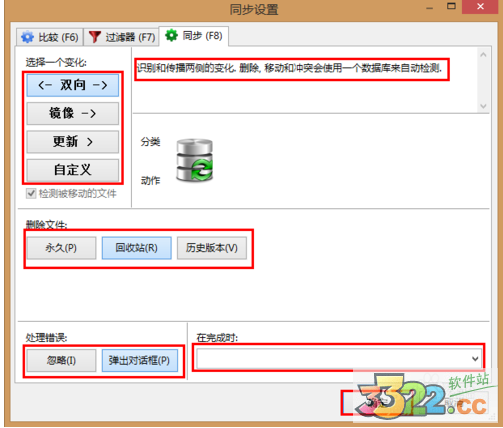
5、点击 同步 按钮
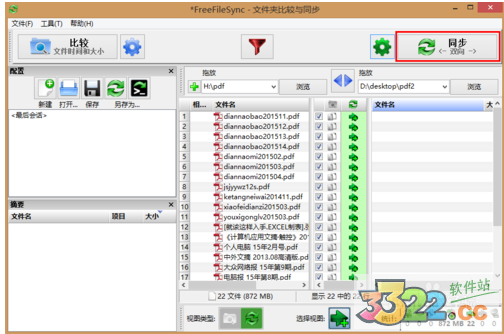
6、显示同步的对话框中,会有两个文件夹的文件变化内容,确定无误之后,点击 开始
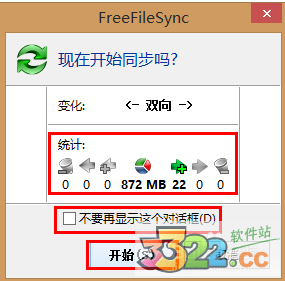
7、耐心等待同步操作完成

8、如果经常对两个文件夹进行同步操作,建议点击 保存,然后保存当前同步项目为一个 FreeFileSync 专用格式,方便以后得同步操作
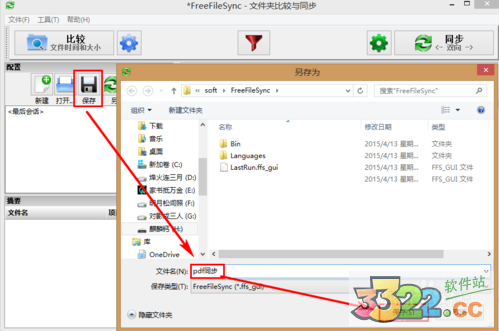
9、在新的运行环境中,运行改程序之后,点击 打开,然后选择上一步保存好的同步文件,点击 打开,即可自动填充同步的各个选项,点击 同步,即可自动对两个文件夹进行同步操作了
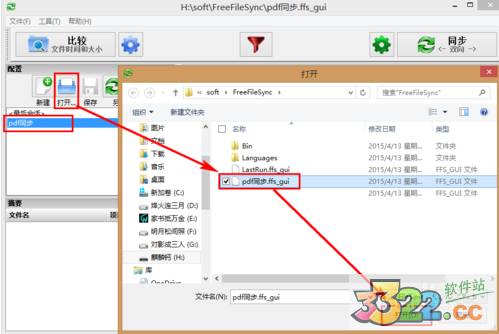
更新日志
v 10. 8更新日志:(2019-1-17)1 将32位和64位统一为一个包(Linux)。
2 公证申请包(macOS)。
3 在特定于用户的路径中保存配置文件(Linux)。
4 使用xdgstyle配置文件路径(Linux)。
5 固定(假)间歇挂期间比较。
6 将SMB挂载点检测为独立设备(Linux)。
7 将/mnt子文件夹视为设备根路径(Linux)。
8 在第一次运行时创建丢失的默认日志文件夹。
9 不要考虑错误/警告计数的最终状态。
10 在最大通道测试后丢弃无效的SFTP会话。
11 固定主对话位置不被记住。
12 固定不精确FTP时间由于MLST解析问题。
13 固定的应用程序菜单没有本地化(macOS)。
14 固定的临时文件名打击文件系统长度限制。
15 修正了未写入控制台的致命错误(Debian Linux)。
16 更新的翻译文件。
17 检测和跳过遍历文件夹路径别名。
18 当Unicode规范化形式不同时发生冲突。
FreeFileSync(文件夹同步工具) V10.1更新日志:(2018-6-4)
新的配置管理小组
新列显示自上次同步以来的天数。
支持通过Windows发送到的FreeFileSync。
为I/O缓冲区最小化内存操作。
在Linux上允许多个配置选择。
新的命令行选项-DirPair。
固定输入键不适用于大多数对话框(macOS)
只显示一个关于失败的目录锁的警告。
从睡眠中恢复时显示正确的同步时间。
不要解析通过鼠标删除的符号链接。
检测并通知LCMapString兼容模式错误。
修正macOS包中的错误文件权限。
固定错误结果对话框选择(Linux)
优化了相关功能
下载体验
